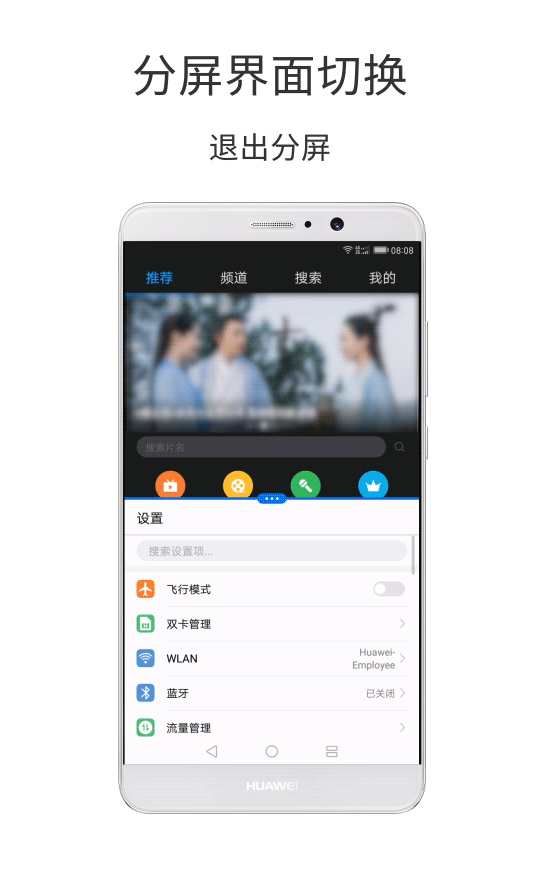华为EMUI5.0系统如何开启分屏切换分屏退出分屏
1、什么是分屏功能?
分屏可以让你在屏幕上同时开启两个窗口,让两个应用同时运行,互不影响。无论是一边看看美图一边聊天,还是一边网购一边刷微博,都可以通过一屏两用完美实现。
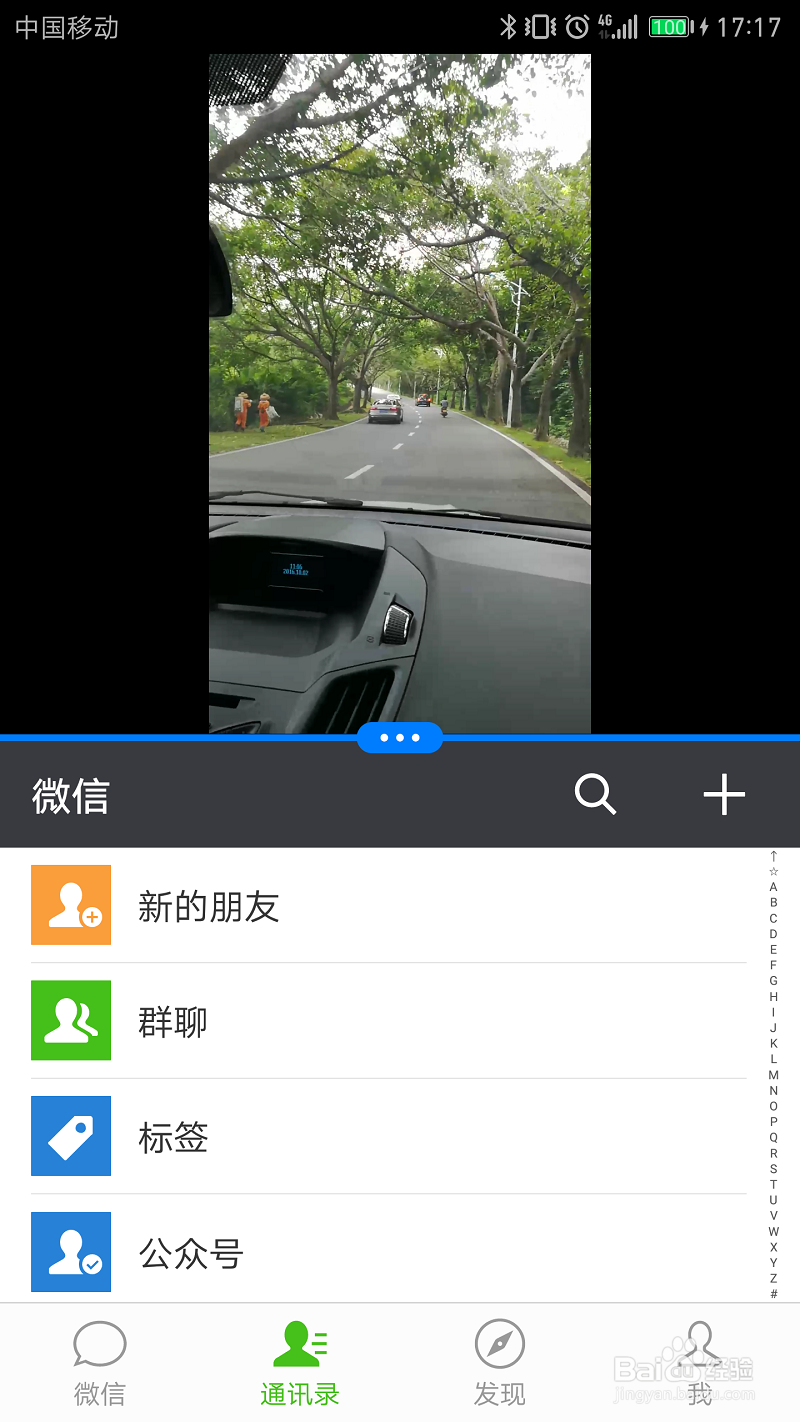
2、哪些应用支持分屏功能?
大家常用的一些应用必然是支持的。比如微博,微信,视频,音乐,等等。这一点大可放心。
需要说明的是,分屏功能的正常使用跟手机硬件和软件都有关系。
目前,部分第三方应用由于未兼容安卓 7.0 版本新特性,导致无法进入分屏模式。据说华为已在积极推动第三方应用提供商进行适配,一旦满足条件,后续会通过在线升级的方式对用户开放。
1、长按最近键启动分屏
这个动作相信大家都很熟悉,就不必多讲了。不管是实体按键还是虚拟按键的最近键,都是可以的哦。
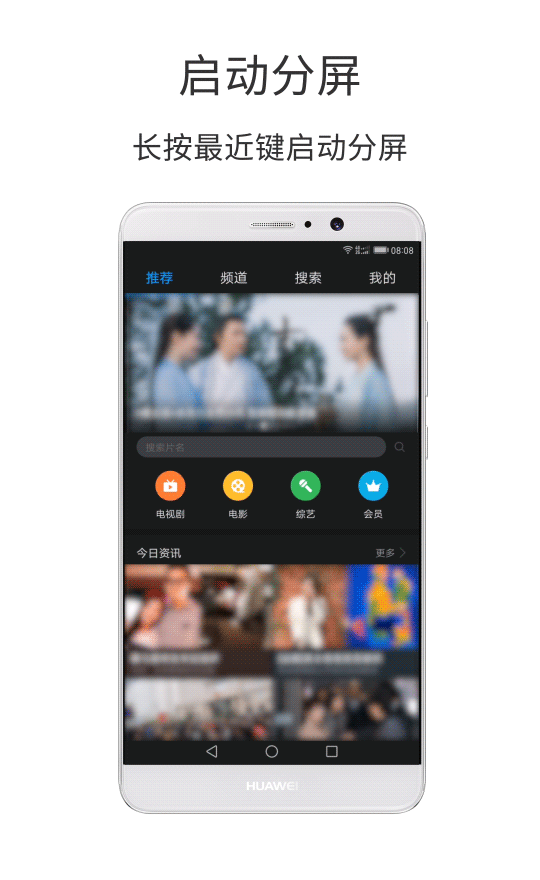
2、指关节手势启动分屏
打开一个支持分屏的应用,比如“设置”,然后先用指关节叩击并保持指关节不离开屏幕,然后在屏幕上从左向右滑动,即可开启分屏。
备注:并非所有机型都支持指关节手势启动分屏。请以实际为准。

3、双指从屏幕底部向上滑动
打开一个支持分屏的应用,比如“设置”,然后用双指从屏幕底部向上滑动。
备注:并非所有机型都支持双指上滑手势启动分屏。请以实际为准。
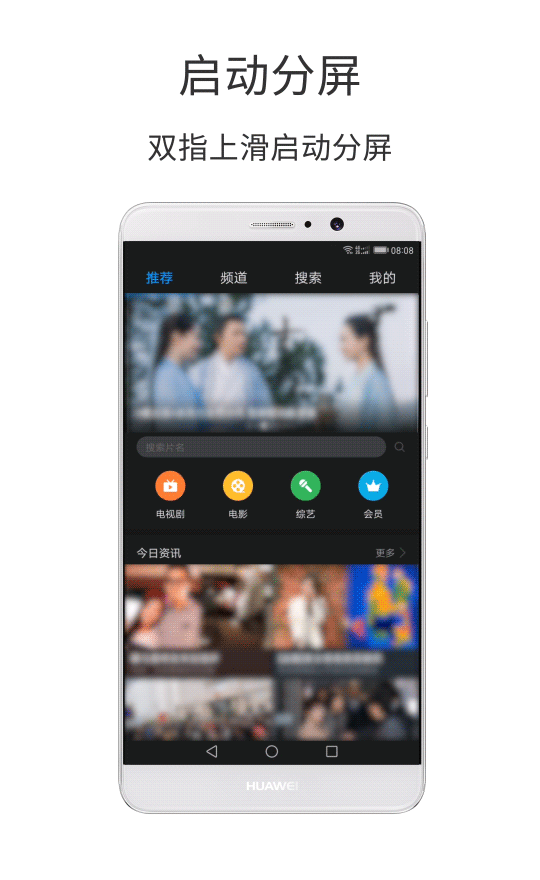
4、开启分屏功能后,当前打开的应用将在上方显示(手机为竖屏)。点击返回键可以将下方显示的界面退回到主屏幕,然后从主屏幕打开另一个支持分屏的应用。这时,就可以在同一个手机屏幕上操作两个不同的应用了。自从有了分屏功能后,本人最近已经习惯了边刷微博边聊天。不信你也试试。
1、分屏切换为全屏
点击分屏线中间的按钮,向上或向下滑动,即可将想放大的界面变成全屏。
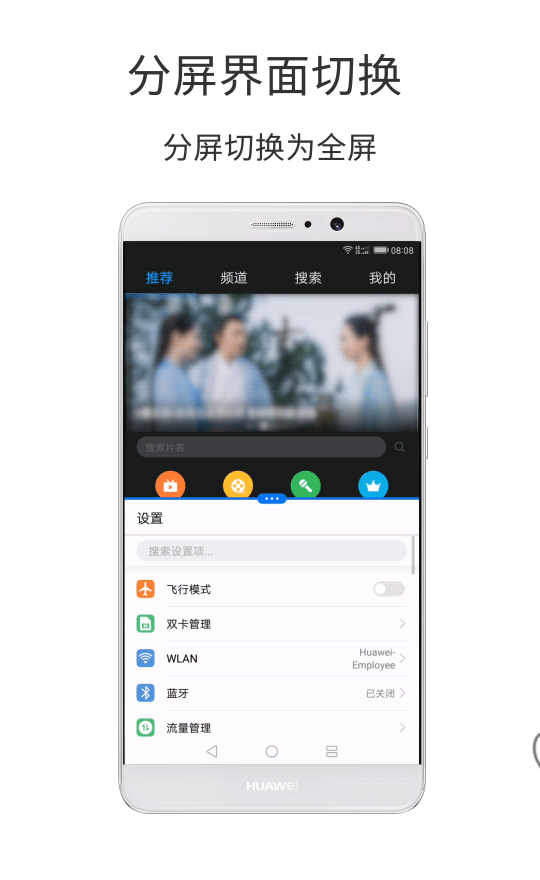
2、互换分屏位置
点击分屏线中间的按钮,点击互换标志,即可实现。
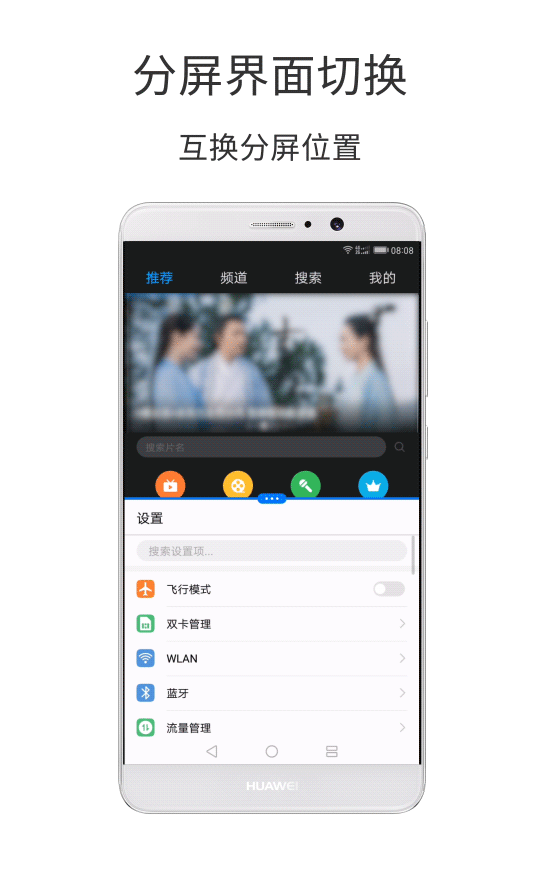
3、分屏界面横竖屏切换
一直竖着拿手机,手都酸了!不如换个姿势吧!在下拉屏幕快捷菜单中,打开自动旋转按钮,就能变换手机方向。

4、调整分屏窗口大小
在分屏界面,按住中间的【分屏图标】向上或向下滑动可以调整两个窗口的大小,或者进入全屏模式。
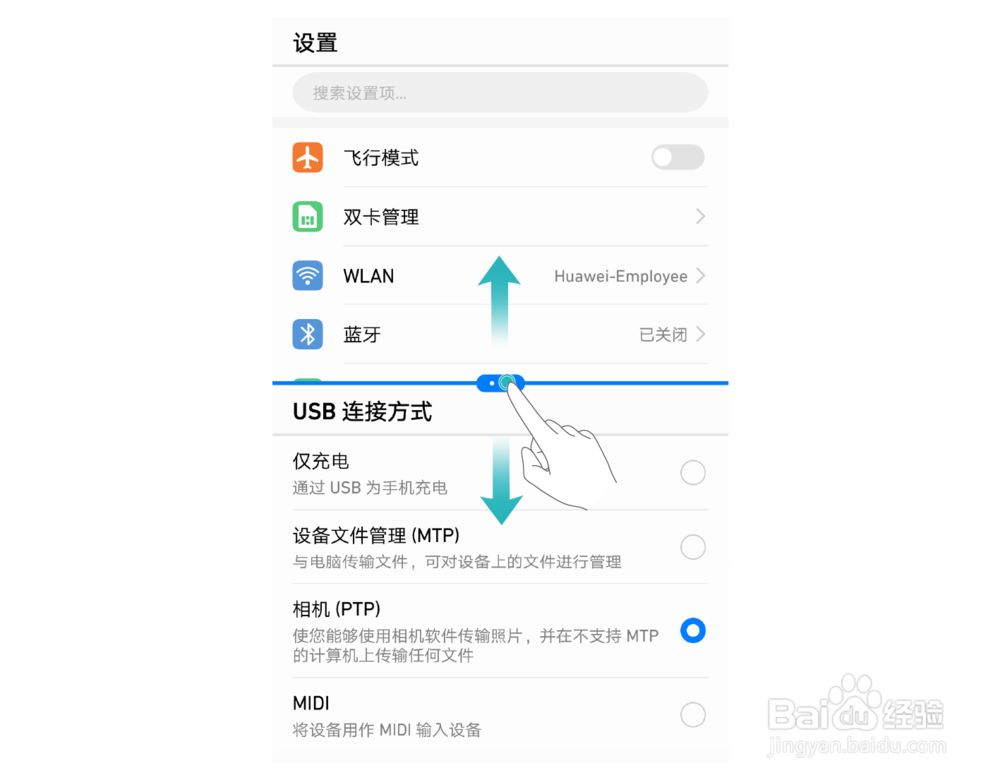
1、从分屏界面进入主屏幕
分屏模式下,点击主屏键即可进入主屏幕。
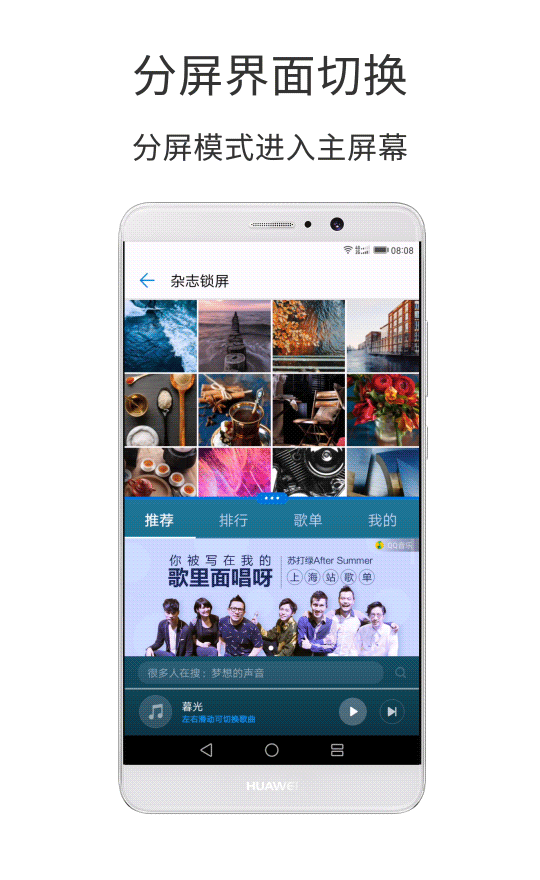
2、关闭分屏功能
在分屏模式下,点击中间的【分屏图标】,然后点击【X】可以关闭分屏。